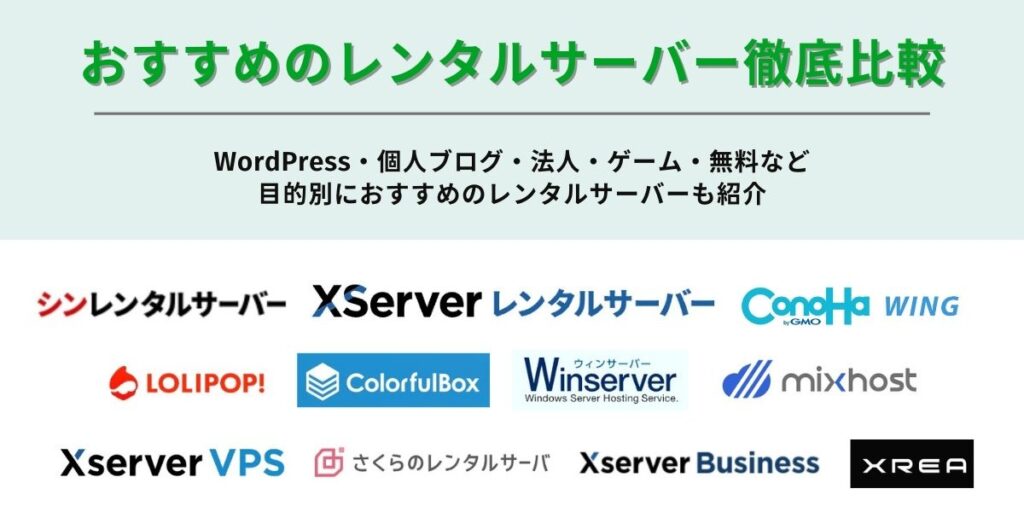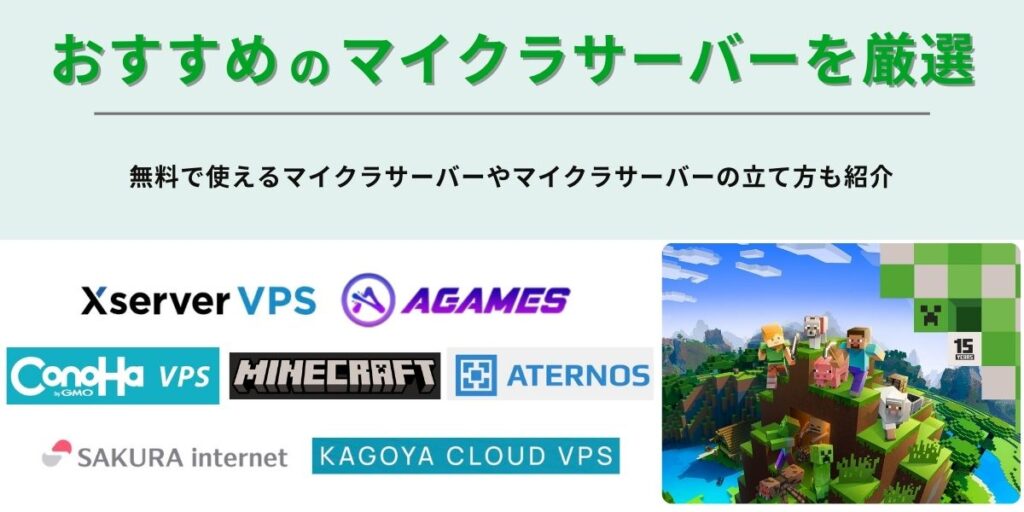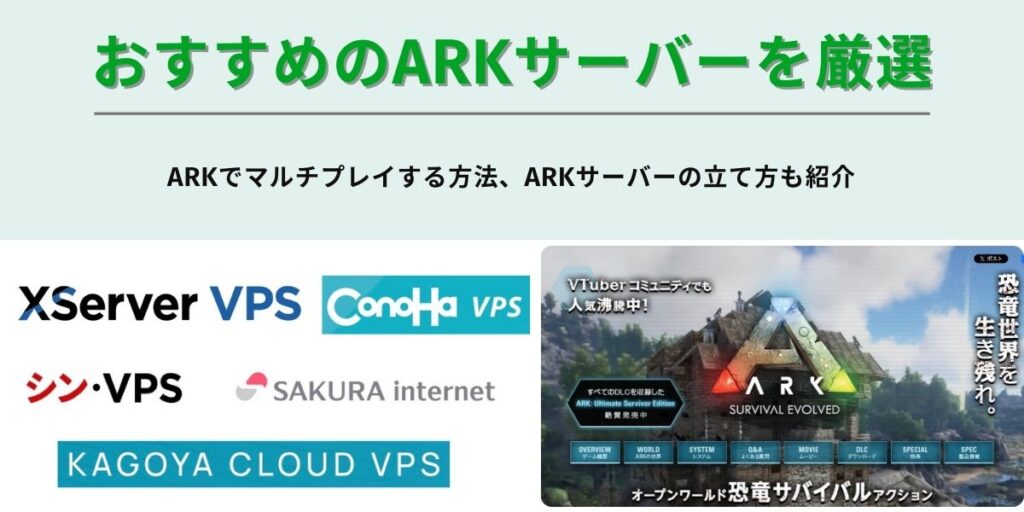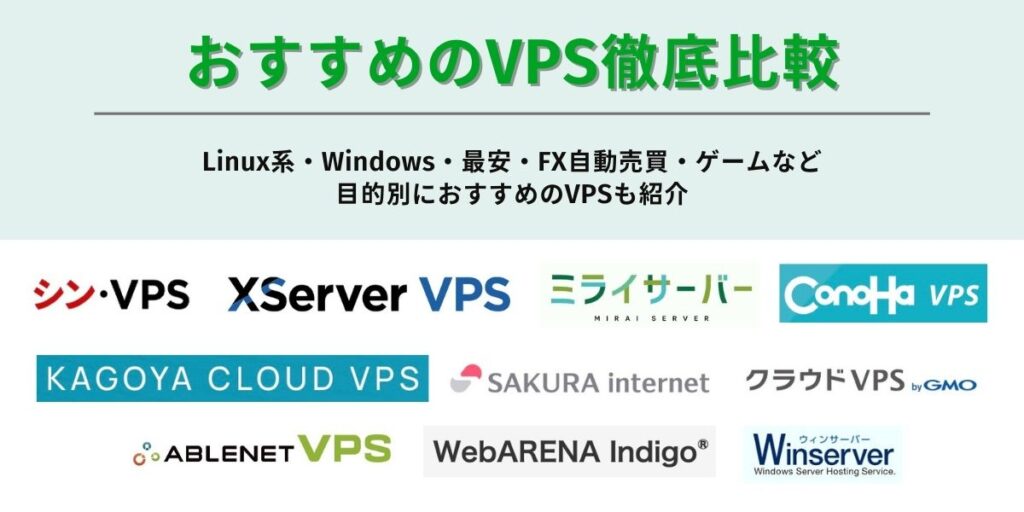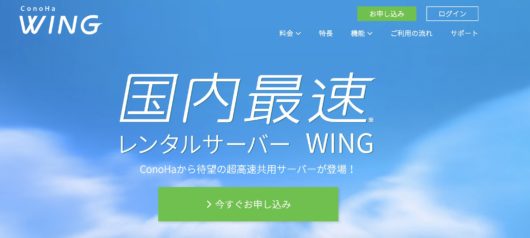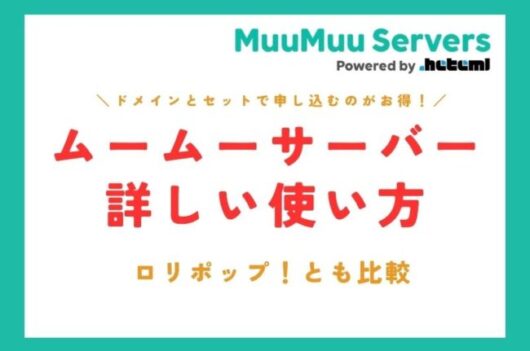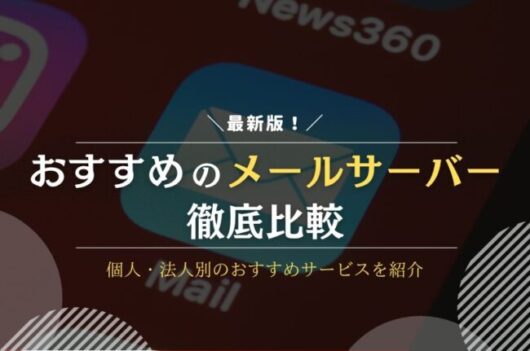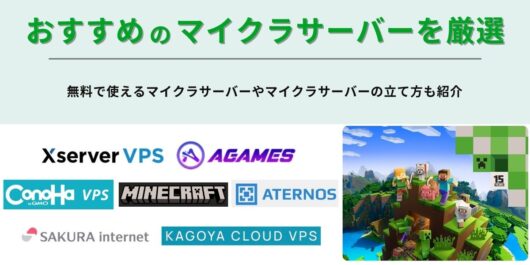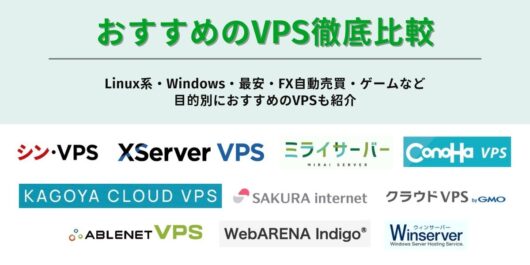アフィリエイトサイトやアダルトサイトなどにも利用されることがある、レンタルサーバーのmixhostの口コミです。
ネット上にはmixhostの障害のことなど、中にはネガティブな口コミもありますが、実際のところはどうなのでしょうか。
この記事では、mixhostの評判を紹介します。
記事の内容を参考にすれば、mixhostを使うべきか判断できます。
mixhostは表示速度がはやいレンタルサーバーです。レンタルサーバーの比較で迷ったら、表示速度を基準にmixhostを選びましょう。
\30日間の全額返金保証付き!/

ブログの表示速度にこだわるなら、シンレンタルサーバーがおすすめです。
高速化技術を導入し、他社に比べてサイト表示速度がはやいレンタルサーバーとして人気があります。
2025年7月9日(水)までの期間限定で「利用料金50%キャッシュバックキャンペーン」を実施中で、月額実質539円(税込)から始められます。
ハイスペックでコスパのいいレンタルサーバーでブログを運営するなら、シンレンタルサーバーを選びましょう。
\初期費用無料!永久無料の独自ドメイン付き/
mixhostの悪い評判や口コミ
mixhost(ミックスホスト)の悪い評判や口コミは以下のとおりです。
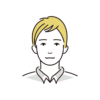 mixhost利用者
mixhost利用者mixhostからエックスサーバーへ切り替え。 mixhostは契約したときから比べて年間1万円くらい値上がりした。 私の使い方では価格差分のメリットを受けていないのでお財布に優しいエックスサーバーへお引越し。12月のキャンペーンで大変お安く借りれました
引用:X
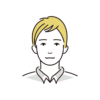
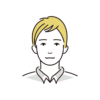
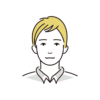
mixhostに限らないけど、レンタルサーバー高くなったよねぇ。今のままだと赤字なのでどんどん記事書いてかないと。
引用:X
mixhostの料金が高くなったとの口コミが多く見られました。
確かに他社のレンタルサーバーと比較しても、mixhostは料金が高いです。
できるだけコストを抑えるなら、初期費用無料やキャンペーンを行っているレンタルサーバーを利用しましょう。
mixhostのいい評判や口コミ
mixhost(ミックスホスト)のいい評判や口コミは以下のとおりです。
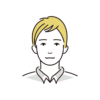
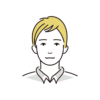
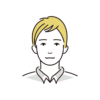
Conohaも良いけど、mixhostのスピードはやっぱ抜きに出てるね。 専用WordPressプラグインの「LiteSpeed Cache」を使えるところも個人的には魅力。 スピードで言えば、Conohaとmixhostの2強って感じ。
引用:X
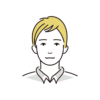
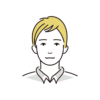
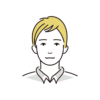
progateで勉強してたら、ブログ作りたくなったのでmixhostでレンタルサーバー借りて、ムームードメインでドメイン取った
引用:X
mixhostは、アズポケット株式会社が運営しているレンタルサーバーです。
特徴としては、初期費用がかからず、格安で様々な機能を無制限で使うことができる点が挙げられます。
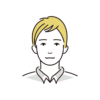
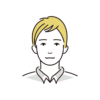
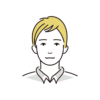
レンタルサーバーで悩みますよね(;’∀’)
ボクはアダルトサイトを運営するかは別としても絶対にアダルトOKのサーバーに契約します。
mixhost
カラフルボックス など
なぜか?取材などセクシーなコスプレイヤーとか水着グラビアの人を掲載したらアダルトコンテンツとして違反といわれたくないから。
引用:X
mixhostはアダルトサイトOKのレンタルサーバーでもあります。
アダルトOKのサーバーは選択肢が少ないためアダアフィに取り組むならmixhostが貴重な存在です。
mixhostは評判を上げていますが、やはりブログの表示速度がとにかく速く、一瞬でページを読み込むことができる点が好評価の理由です。
表示速度にこだわるなら、mixhostを利用しましょう。
\30日間の全額返金保証付き!/
mixhostのメリットは?mixhostが選ばれる理由
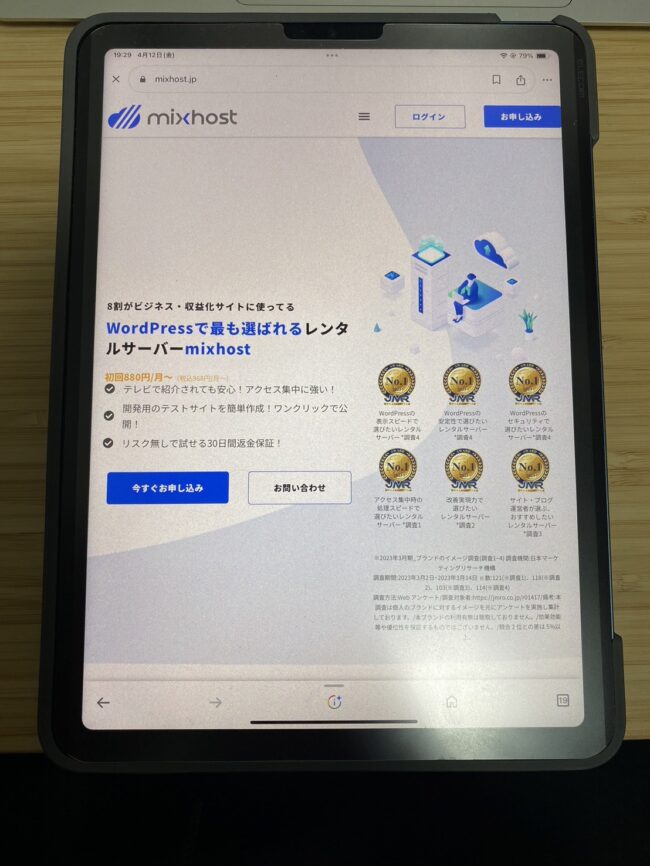
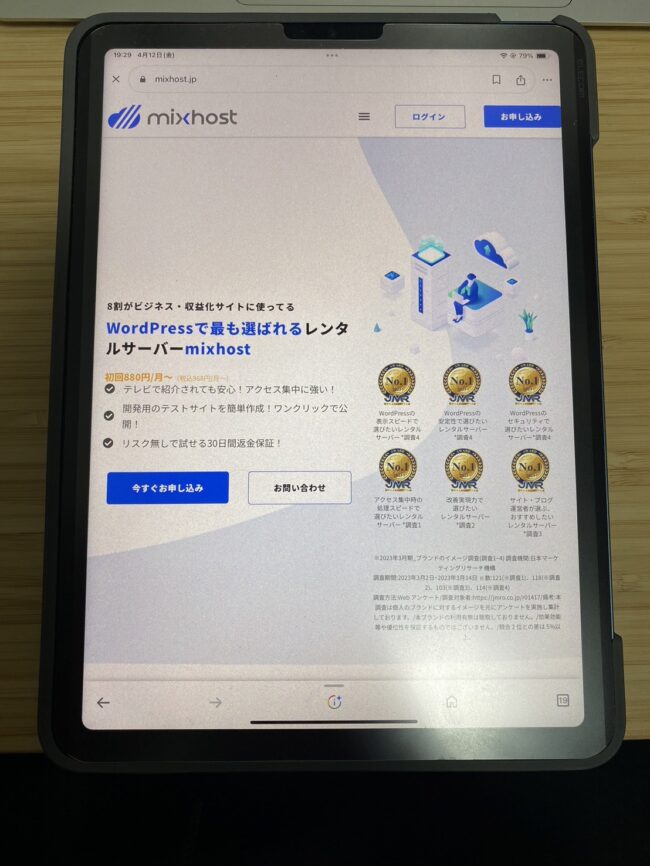
mixhostのメリットや選ばれる理由は以下のとおりです。
- 表示速度がはやい
- 初期費用がかからない
- アダルトサイトの運営も可能
表示速度がはやい
mixhostは表示速度が速いです。
サーバーの応答速度は非常に大切であり、mixhostを使うことによって素早く目的のウェブサイトを開くことができます。読み込むのに何秒もかかっていたら、それだけでアクセス数が減ってしまいますので、その点は重視した方が良いでしょう。
初期費用がかからない
mixhostは初期費用がかかりません。
他のレンタルサーバの場合、数千円単位で初期費用がかかります。それに比べてmixhostはこのスピードで初期費用がかからないため、気軽に利用を始めることができます。
アダルトサイトの運営も可能
mixhostはアダルトサイトの運営も可能です。
多少アダルトの要素が加わると使えなくなってしまうサーバーは多いです。mixhostであればアダルトが関わる内容であっても心配いりません。
アフィリエイトやブログ運営のためアダルトサーバーを探している人は、mixhostを利用しましょう。
\30日間の全額返金保証付き!/
mixhostのデメリットは?知っておくべき短所について
mixhostには以下のデメリットもあります。
- 電話のサポートがない
- 料金が高いと感じる
電話のサポートがない
mixhostには、電話のサポートがありません。
ブログに何か問題があったとき、すぐに解決したいですよね。しかし、電話でのサポートがないため、自分でどうすれば良いのか分からないという人には困難かもしれません。
ただし、そのような場合はリカバリー機能を使うことにより、ブログを修復することが可能になります。これは何度使っても無料の機能です。
料金が高いと感じる
mixhostは他社のレンタルサーバーに比べて料金が高いです。
キャンペーンを活用しても、月額1,000円近くかかってしまいます。
| レンタルサーバー名 | 初期費用 | 月額料金 | ディスク容量 |
|---|---|---|---|
| シンレンタルサーバー | 無料 | 実質539円〜(7/9水曜日まで) | SSD300GB~600GB |
| エックスサーバー | 無料 | 693円~(7/3木曜日まで) | SSD300GB~500GB |
| mixhost | 無料 | 968円〜 | SSD300GB~ |
| ConoHa WING | 無料 | 660円~(7/7月曜日まで) | SSD300GB~500GB |
| ロリポップ! | 無料 | 99円〜 | SSD150GB~1.2TB |
※金額は税込
料金や更新料が高いとの口コミが見られました。
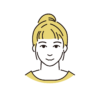
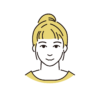
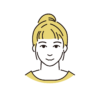
3年前にブログを立ち上げようとmixhost契約。 その後全く勝手を掴めず放置することになる。 しかしながら昨日。 切ったつもりで切ってなかった自動更新が発動。 3年分のレンタルサーバー購入で5万の支払通知が来ました。 死ぬが…??? 笑 契約更新翌日に契約解除したが??? 笑
レンタルサーバーの更新費が高いと、アフィリエイトで収益が発生しても利益が少ないです。
アフィリエイトで稼げていない人や安いレンタルサーバーを使うなら、おすすめのレンタルサーバーを比較してコストを抑えましょう。
mixhostの料金プランを他社レンタルサーバーと比較
mixhostの料金プランを他社のレンタルサーバーと比較しました。
| レンタルサーバー名 | 初期費用 | 月額料金 | ディスク容量 |
|---|---|---|---|
| シンレンタルサーバー | 無料 | 実質539円〜(7/9水曜日まで) | SSD300GB~600GB |
| エックスサーバー | 無料 | 693円~(7/3木曜日まで) | SSD300GB~500GB |
| mixhost | 無料 | 968円〜 | SSD300GB~ |
| ConoHa WING | 無料 | 660円~(7/7月曜日まで) | SSD300GB~500GB |
| ロリポップ! | 無料 | 99円〜 | SSD150GB~1.2TB |
※金額は税込
mixhost初期費用は無料で、契約期間が長くなれば長くなるほど値段が安くなるという特徴があります。
10日間の無料お試しがありますので、まずはどんなものが無料期間中で利用してみるのも一つの方法です。
ただし、単純にコスパだけを追い求めるのであれば、ロリポップ!のスタンダードプランが一番安いです。
レンタルサーバー選びで迷ったら、おすすめのレンタルサーバーを比較しましょう。スペックや料金を総合的に比較すると、あなたにぴったりのレンタルサーバーが見つかります。
評判からわかったmixhostの利用がおすすめな人
まず安くブログを運営したいという人はmixhostはお勧めです。ロリポップ!ほどではないですが、mixhostも初期費用がかからず、月額料金を安く抑えることができるからです。
また、アダルトサイトを運営しているという人にもオススメです。
特にこのジャンルのサイトを運営する場合は使えるサーバーが限られてしまいますが、mixhostであれば心配する必要がありません。少しアダルトの要素を加えたいと思う時も、気にする必要がないのです。
mixhostの始め方を初心者向けに解説
mixhostの始め方は以下のとおりです。
- ドメインを取得する
- mixhostのアカウントを作成する
- mixhostにドメインを登録する
- WordPressをインストールする
①ドメインを取得する
まず、ドメインを取得します。
mixhostはサーバーの契約と一緒に独自ドメインも取得できます。
②アカウントを作成する
mixhostにアカウントを作成します。10日間無料でmixhostを利用することができますので、不安な人でも安心です。
この10日間であればクレジットカード等の登録もする必要がありません。まずはmixhostの公式サイトに移動します。
その後、「クレジットカード不要で今すぐ10日間無料お試し!」のボタンをクリックします。そうすると下記の画面が表示されますので、プランを選択します。
おすすめはプレミアム以上ではありますが、安さ重視の方はスタンダードでも良いでしょう。プランを選択したら「続ける」のボタンをクリックします。
そうすると10日間無料お試しの画面が表示されますので、ドメインを設定します。独自ドメインなどは、お申し込み後のコントロールパネルからドメインの追加が可能です。
③mixhostにドメインを登録する
こうしてmixhostのアカウントを作成したら、今度はドメイン登録を行います。サーバーの管理パネルにログインして、ドメインの「アドオンドメイン」を選択します。そこで「ドメインの追加」を選択し、登録しましょう。
④WordPressをインストールする
その後、ワードプレスのインストールを行います。
ワードプレスは初期設定を済ませ、「インストール」を選択することで簡単に行うことができます。ワードプレスの簡単インストールができるレンタルサーバーとできないレンタルサーバーがありますので、この点はmixhostは便利です。
mixhostを用いてのワードプレスのサイト運営は、慣れれば簡単です。これからワードプレスでのサイト運営をなどを検討されている方は、一度利用を検討されてみてはいかがでしょうか。
\30日間の全額返金保証付き!/